- Masaüstünde herhangi bir simge olmamasını ve daha kolay erişim için bunları görev çubuğuna sabitlemeyi tercih eden kullanıcılar var.
- Ancak, masaüstünüzde bulunan bazı simgeler ilk bakışta yalnızca Başlat menüsüne sabitlenebilir.
- Örneğin, Geri Dönüşüm Kutusu, kullanıcılara onu Windows 11 görev çubuğuna sabitleme seçeneği sunmaz.
- Bu eylem mümkündür ve bu makalede listelenen adımları izleyerek bunu da yapabilirsiniz.
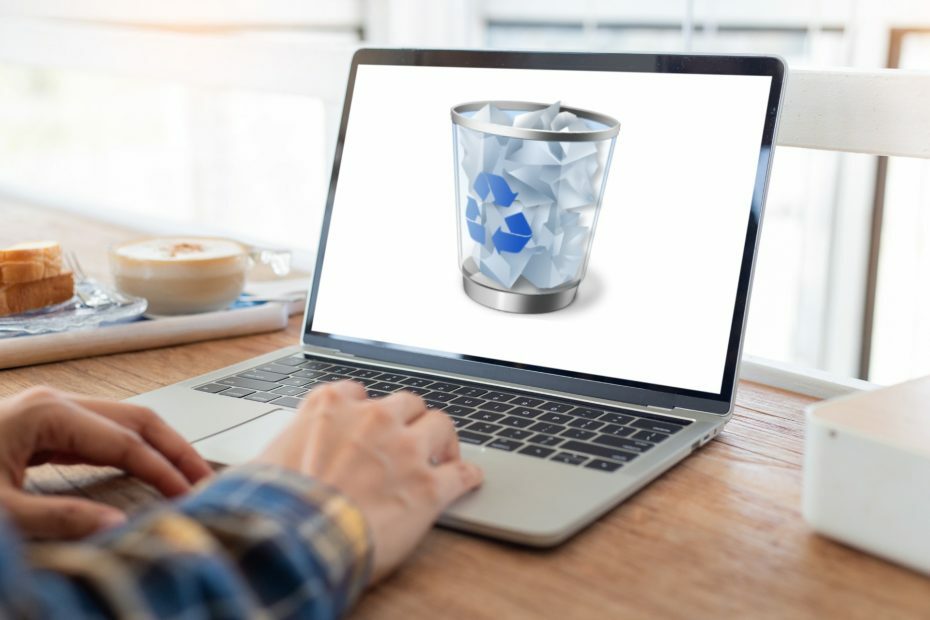
Yeni ekranlarının tek bir pikselini gizleyen herhangi bir simge olmadan temiz bir masaüstü isteyen kullanıcılardan biriyseniz. Windows 11 duvar kağıtları, sizi koruduk.
İhtiyacınız olan her şeyi Başlat menüsünde zaten bulabilirsiniz, peki ya sinir bozucu Geri Dönüşüm Kutusu? Görev çubuğunuza sabitlenmesini istediğinizi tahmin ediyoruz.
Eğer öyleyse, sürecin basit olduğunu ve sadece birkaç dakikanızı gerektirdiğini bilin. Bu adımları izleyerek bunu başarabilecek ve masaüstünüzü tamamen özgürleştirebileceksiniz.
Windows 11'de Geri Dönüşüm Kutusu'nu görev çubuğuna nasıl sabitlerim?
Dediğimiz gibi panik yapmayın çünkü Geri Dönüşüm Kutusu'nu Windows 11 görev çubuğunuza sabitlemek kolaydır.
- Yapmanız gereken ilk şey, elbette, bir kısayol oluşturmaktır.
Bunu, ilk seçeceğiniz menüyü oluşturmak için masaüstünüzde herhangi bir yere sağ tıklayarak yapabilirsiniz. Yeni öğeöğesini seçin ve ardından Kısayol.
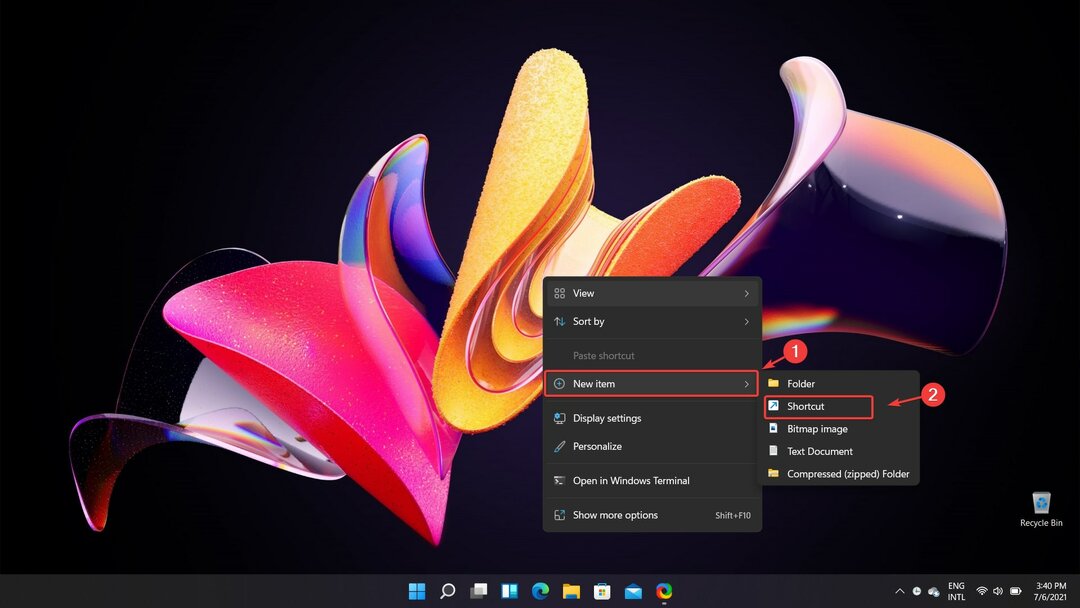
2. Kısayolu oluşturduktan sonra, bunun için bir yol seçme zamanı. Geri Dönüşüm Kutusu için bir kısayol oluşturduğunuzdan emin olmak için açılan pencereye aşağıdaki yolu girin ve ardından düğmesine basın. Sonraki.
%SystemRoot%\explorer.exe kabuğu: RecycleBinFolder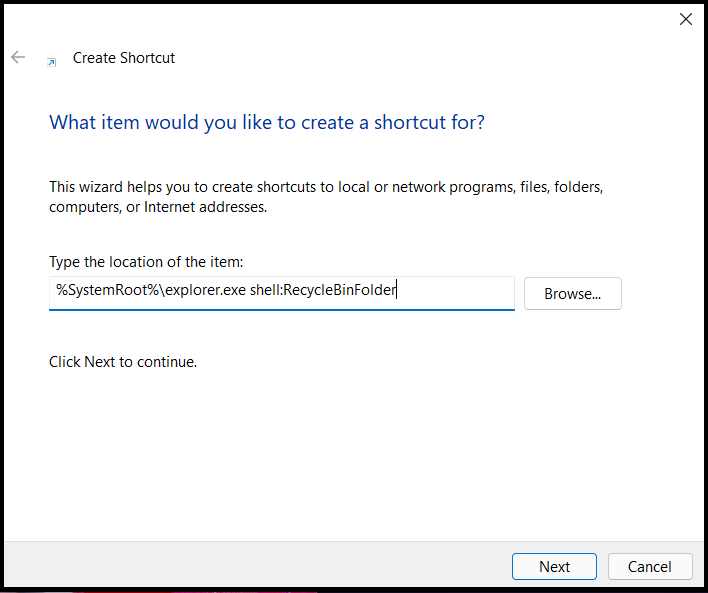
3. Şimdi bu kısayolu tercihinize uyacak şekilde yeniden adlandırmanın zamanı geldi. Bu özel durumda, bu kısayola, görev çubuğuna sabitlemeye çalıştığınız Windows yerleşik aracı olan Geri Dönüşüm Kutusu ile aynı adı verebilirsiniz.
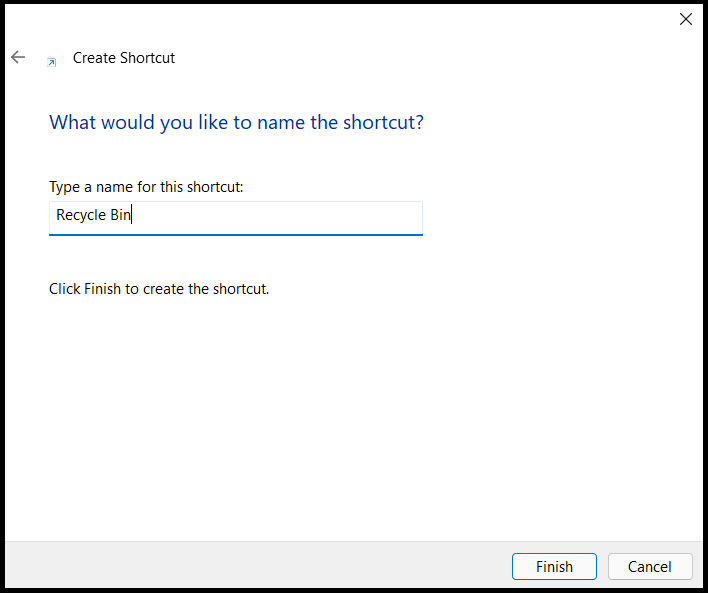
Tebrikler, kısayolu az önce oluşturdunuz!
4. Ancak, muhtemelen Geri Dönüşüm Kutusu'nunkiyle eşleşen bir simge de isteyeceksiniz. Kısayolu sağ tıklayıp seçerek değiştirebilirsiniz. Daha fazla seçenek göster.
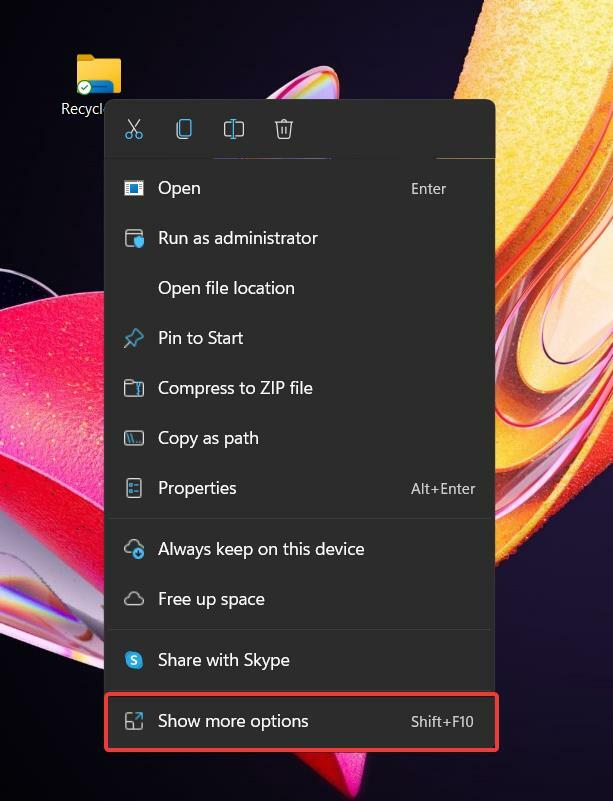
5. Bu eylem, seçmeniz gereken klasik sağ tıklama açılır menüsünü ortaya çıkaracaktır. Özellikleri,
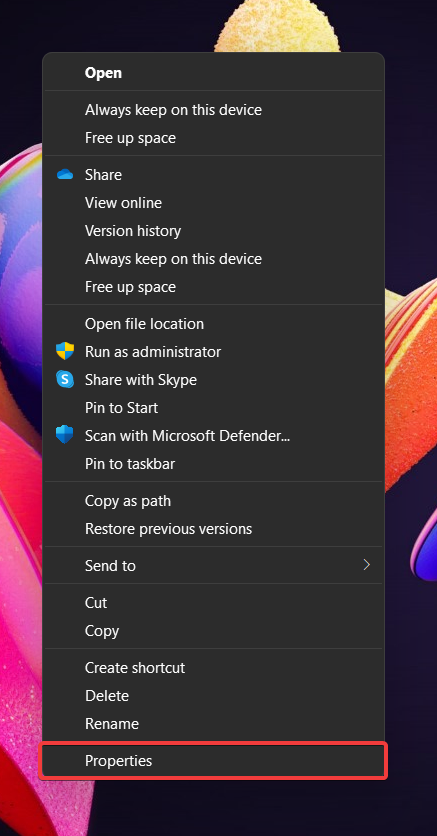
6. Açılan ayar pencerelerinden tek yapmanız gereken Simgeyi Değiştir buton.
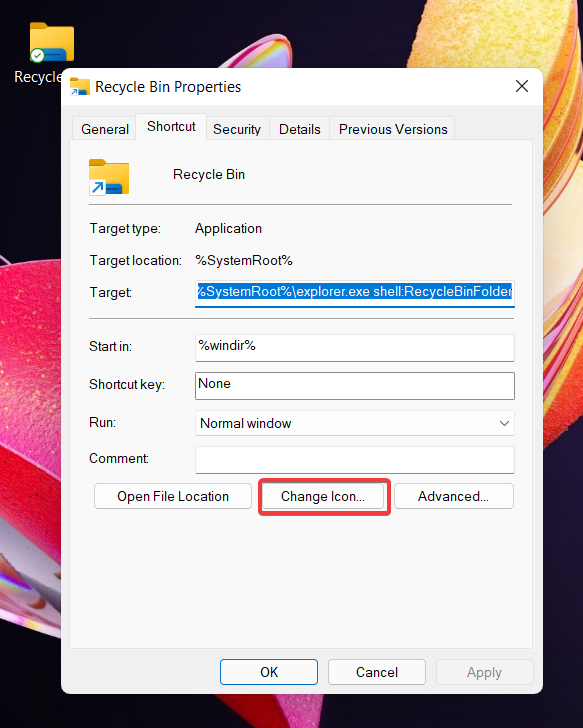
7. Yeni kısayolunuz için size birkaç simge seçeneği sağlayacak başka bir ayar penceresi açılacaktır. İstediğinizi seçtikten sonra Tamam'a ve ardından Uygula'ya tıklayın.
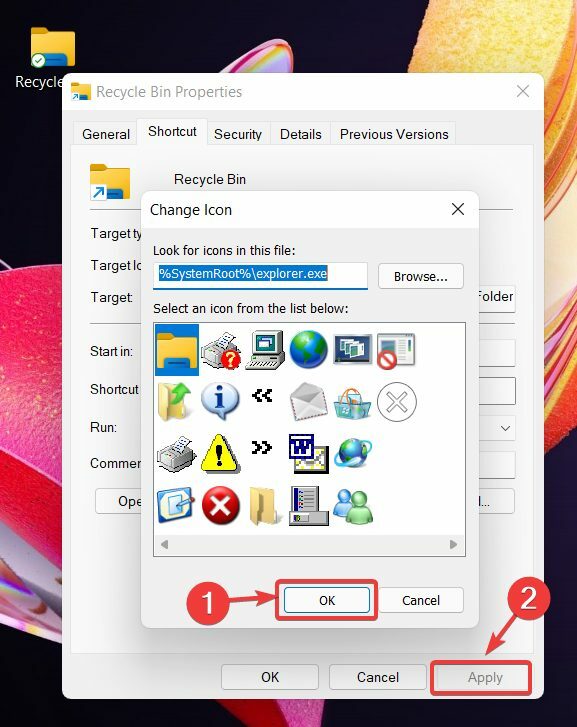
Neredeyse tamamladınız! Tüm bu eylemleri gerçekleştirdikten sonra, yeni kısayolunuza sağ tıklayın ve Daha fazla seçenek göster'i seçin.
8. Son adım, üzerine tıklamaktır. Görev çubuğuna sabitle seçeneği ve kısayolunuz otomatik olarak Windows 11 görev çubuğuna eklenecektir.
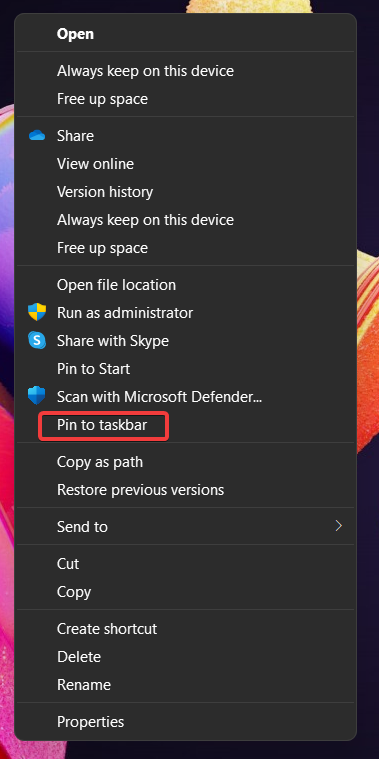
Artık her şeyi Başlat menünüze veya görev çubuğunuza sabitlediğinize göre, yeni, temiz işletim sisteminizin masaüstünün keyfini çıkarabilirsiniz.
Bu makaleyi faydalı buldunuz mu? Aşağıdaki yorumlar bölümünde bize bildirin.

![Düzeltme: Steam dosyalarınızı senkronize edemedi hatası [Çözüldü]](/f/c12db295eab5c67a8353fcbd0ff55c40.png?width=300&height=460)
